 häufiges Problem
häufiges Problem
 So deaktivieren Sie die Anzeigeskalierung für hohe DPI-Einstellungen in Windows 11 oder 10
So deaktivieren Sie die Anzeigeskalierung für hohe DPI-Einstellungen in Windows 11 oder 10
So deaktivieren Sie die Anzeigeskalierung für hohe DPI-Einstellungen in Windows 11 oder 10
Die Standardfunktion zur Anzeigeskalierung ist der wichtigste Teil des Windows-Betriebssystems und in Windows 10 oder höher vollständig implementiert. Aber manchmal kann diese Funktion bestimmter Apps zu Kompatibilitätsproblemen, unleserlichem Text, verschwommenen Logos und letztendlich zum Abstürzen der App führen. Die Verarbeitung von Inhalten mit einer Auflösung von mehr als 2160p verursacht große Probleme. Es gibt viele Möglichkeiten, die standardmäßige Anzeigeskalierungsfunktion bei hohen DPI-Einstellungen zu deaktivieren. Wir haben die besten ausgewählt und detaillierte Schritt-für-Schritt-Anleitungen für jeden Prozess erstellt.
So deaktivieren Sie die Anzeigeskalierung bei hohen DPI-Einstellungen
Es gibt eine Möglichkeit: Sie müssen lediglich die hohe DPI-Skalierung für eine einzelne Anwendung deaktivieren, und es gibt eine Möglichkeit, sie unter Windows zu deaktivieren.
Deaktivieren Sie hohe DPI-Einstellungen für einzelne Anwendungen.
Weg – 1. Deaktivieren Sie hohe DPI-Einstellungen einzeln.
Sie müssen die hohe DPI-Skalierung nur für in Konflikt stehende Anwendungen deaktivieren.
HINWEIS– Wir haben beispielsweise Adobe Photoshop CC 2015 verwendet. Wir werden hohe DPI-Einstellungen nur für diese App deaktivieren.
1. Drücken Sie die Windows-Taste und geben Sie „Adobe Photoshop“ ein (in Ihrem Fall geben Sie einfach den Namen der Anwendung ein).
2. Klicken Sie dann mit der rechten Maustaste auf die Anwendung und klicken Sie auf „Dateispeicherort öffnen“.
Dies sollte Sie zum Speicherort der ausführbaren Datei führen.
[Wenn Sie zur Verknüpfungsdatei weitergeleitet werden, klicken Sie erneut mit der rechten Maustaste auf die Verknüpfungsdatei und klicken Sie auf „Dateispeicherort öffnen“. ]

3. Sobald Sie die ausführbare Hauptdatei gefunden haben, klicken Sie mit der rechten Maustaste darauf und klicken Sie auf „Eigenschaften“.
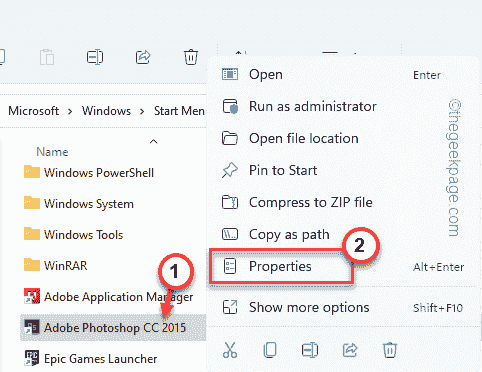
4. Gehen Sie dann zum Abschnitt „Kompatibilität“.
5. Klicken Sie hier auf „Hohe DPI-Einstellungen ändern“.
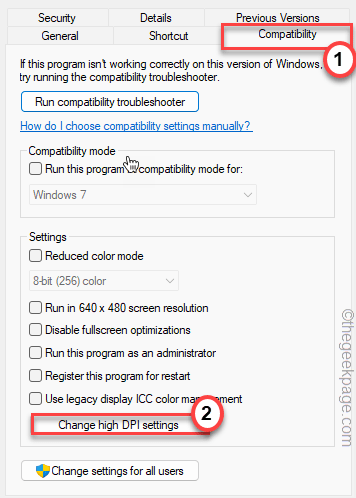
6. Gehen Sie als Nächstes zu den Einstellungen für „High DPI Scale Overlay“.
7. Aktivieren Sie dann einfach das Kontrollkästchen „Verhalten bei hoher DPI-Skalierung überschreiben. Skalierungsausführung: “.
8. Stellen Sie das Dropdown-Menü auf „Apps“.
[
Der DPI-Skalierungs-Executor verfügt über drei Optionen.
APP – Die Anwendung priorisiert die Skalierung der Anzeige selbst.
System– Dies ist das Standardverhalten von Windows.
System (erweitert) – Verwenden Sie diese Funktion, um Windows die Verbesserung von Menüs und Text zu ermöglichen.
]
9. Klicken Sie abschließend auf „OK“.
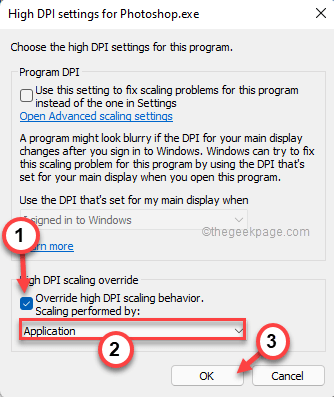
10. Kehren Sie zum ursprünglichen Eigenschaftenfenster zurück und klicken Sie auf „Übernehmen“ und „OK“.
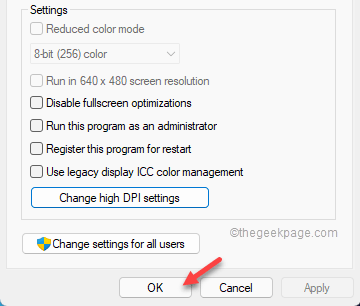
Sobald Sie fertig sind, öffnen Sie die App erneut und überprüfen Sie das Zoomverhalten erneut.
Methode 2 – Verwenden des Registrierungseditors
Es gibt keine eindeutige Möglichkeit, die Skalierungsfunktion für hohe DPI-Werte zu stoppen, außer die Skalierungsfunktion zu deaktivieren. Sie können die Registrierung anpassen und separate Manifestdateien für problematische Anwendungen erstellen.
1. Geben Sie „regedit“ in die Suchleiste ein.
2. Klicken Sie dann auf „Registrierungseditor“, um darauf zuzugreifen.
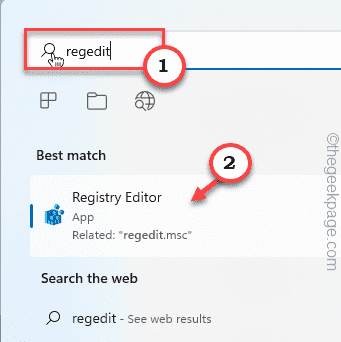
HINWEIS –
Sie sollten immer eine Sicherung der Registrierung durchführen, bevor Sie Änderungen an der Registrierung vornehmen. Befolgen Sie einfach diese Schritte -
Einzigartig. Klicken Sie nach dem Öffnen des Registrierungseditors auf „Datei“ und „Exportieren“.
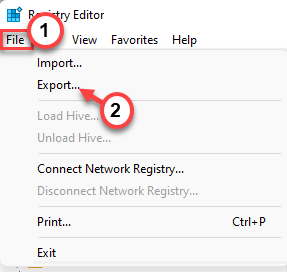
Bucht. Benennen Sie dann dieses Backup und speichern Sie es an einem sicheren Ort.
Sie können dieses Backup verwenden, um die Registrierung wiederherzustellen, falls etwas schief geht.
3. Wenn der Registrierungseditor geöffnet wird, navigieren Sie auf diese Weise -
HKEY_LOCAL_MACHINE\SOFTWARE\Microsoft\Windows\CurrentVersion
4. Klicken Sie nun im rechten Bereich mit der rechten Maustaste auf das Leerzeichen und klicken Sie auf „Neu>“ und „DWORD (32-Bit). ) Wert“, um einen neuen Wert zu erstellen.
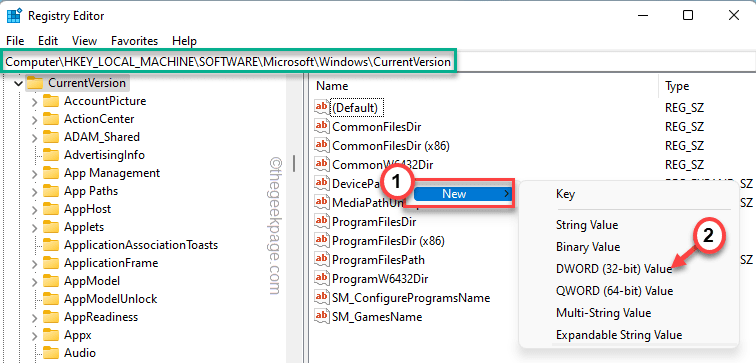
5. Benennen Sie diesen neuen Wert dann „PreferExternalManifest“.
6. Zum Schluss doppelklicken Sie auf den Wert, um ihn festzulegen.
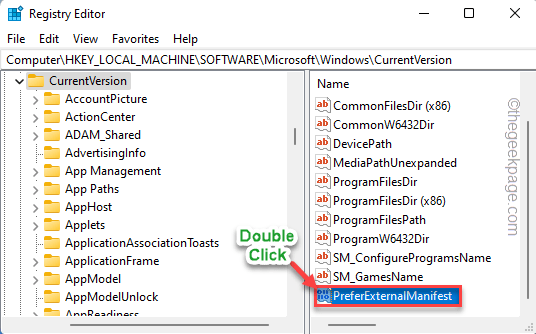
7. 现在,将值设置为“ 1 ”。
8. 然后,单击“确定”保存更改。
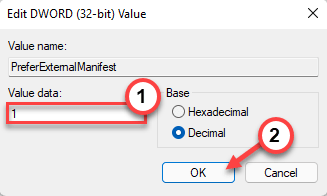
关闭注册表编辑器。
9. 打开记事本。
10. 在空白的记事本页面中,复制粘贴以下行。
false
11. 现在,点击“文件”和“另存为... ”。
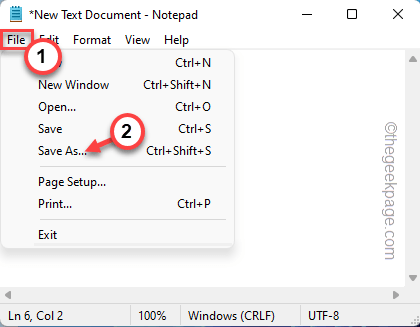
12. 在“文件名:”框中,写入可执行文件名,并在记事本文件名的末尾附加“ .mainfest ”。
[
示例 – 假设您在使用 photoshop.exe 时遇到了这个问题。所以,这个记事本文件的名字应该是——“ photoshop.exe.manifest ”。
]
13. 将“文件类型:”设置为“所有文件”。
14. 然后,导航到桌面。
15. 最后,点击“保存”保存文件。
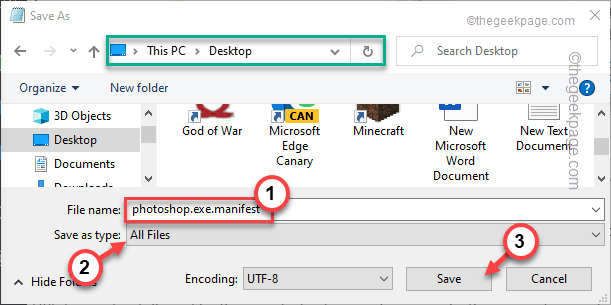
之后,关闭记事本屏幕。
16. 最后,将这个新的清单文件移动到您遇到此问题的应用程序的根目录中。
[
示例– 在我们的例子中,我们必须将“ photoshop.exe.manifest ”文件移动到 photoshop.exe 的根文件夹,即 –
C:\程序文件\Adobe
]
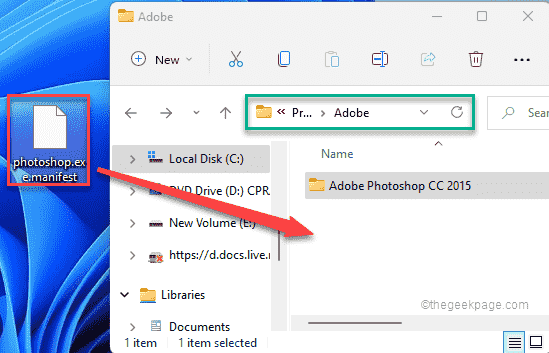
之后,关闭文件资源管理器。
现在,尝试打开应用程序并检查文本是否看起来很模糊。
方式 3 – 使用 DPI AWARENESS ENABLER
如果您不喜欢为每个显示模糊文本的应用程序生成清单文件,您可以使用 DPI Awareness Enabler。
1. 下载DPI Awareness Enabler。
2. 下载完成后,解压“ DPI Awareness Enabler ”文件。
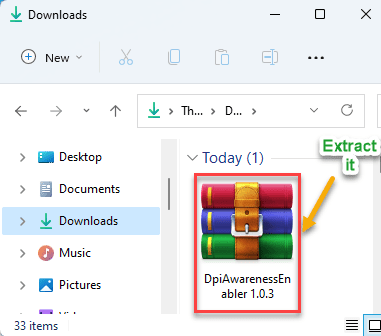
3. 解压后,右键单击“ DpiAwarenessEnabler ”应用程序,然后点击“以管理员身份运行”以运行该应用程序。
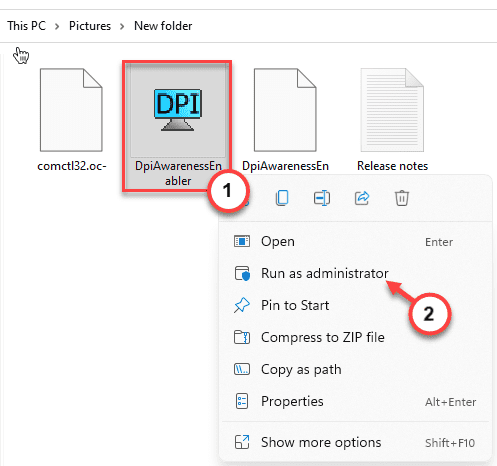
4.让应用检测所有应用的列表。
5. 然后,从上方的框中选择应用程序。然后,将应用程序从上框向下拖动到下框。
这将关闭下框中所有应用程序的高 DPI 设备功能。
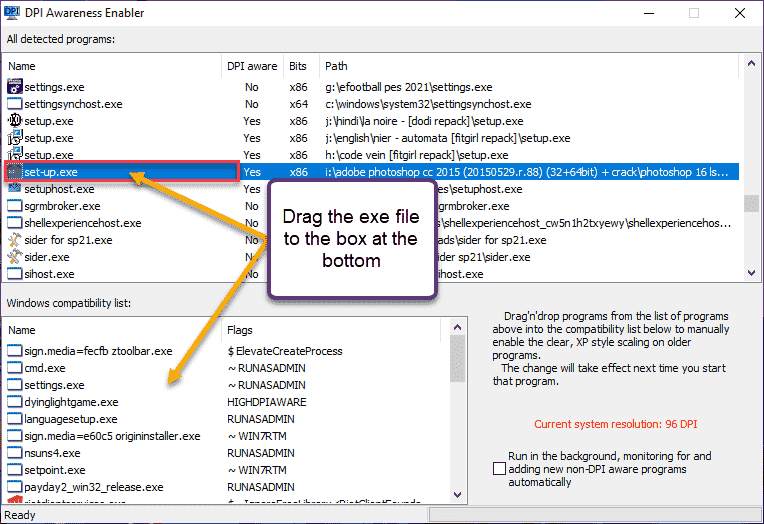
就是这样!因此,通过这种方式,您只需在 DpiAwarenessEnabler 应用程序中拖放 exe 文件即可轻松禁用高 DPI 功能。
过程 2 – 禁用整个系统的高 DPI
还有另一种方法可以禁用整个系统的高 DPI 设置。
方式 1 - 使用设置
1.首先,同时按下 Windows键+I 键。
2. 然后,点击“系统”设置。
3. 之后,在右侧窗格中,单击“显示”设置。
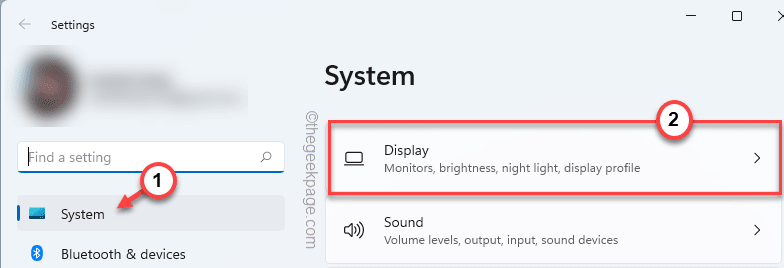
显示设置将可见。
4. 在右侧,点击“缩放”选项。*
5. 现在,您可以从下拉列表中切换计数。
在您的系统上启动应用程序并检查。
您的屏幕将关闭一次并再次出现。现在,最小化设置,然后启动有问题的应用程序。
如果这解决了问题,您无需执行任何进一步的步骤。
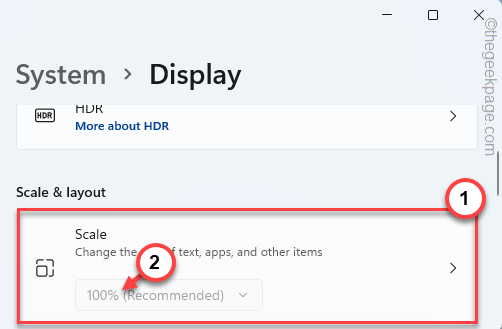
*注意——
如果您看到下拉列表显示为灰色并且您无法修改缩放比例,请按照以下步骤操作。
1. 点击“缩放”设置中的箭头按钮。

2. Hier finden Sie das Feld „Benutzerdefinierter Zoom“.
Sie können alles zwischen 100 und 500 schreiben. [Beispiel – Nehmen wir an, Sie möchten eine Skalierung von 125 %, geben Sie einfach „125“ in das Feld ein. ]
3. Wenn Sie fertig sind, klicken Sie auf die Zeile „Skalieren“, um die benutzerdefinierte Skalierung anzuwenden.
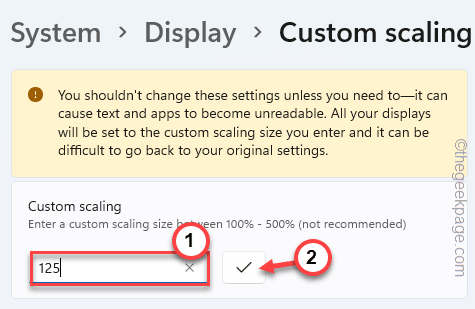 Sie müssen sich von Ihrem Konto abmelden, um eine benutzerdefinierte Skalierung durchzuführen.
Sie müssen sich von Ihrem Konto abmelden, um eine benutzerdefinierte Skalierung durchzuführen.
4. Klicken Sie einfach auf „
Jetzt beenden“, um die Maschine zu verlassen.
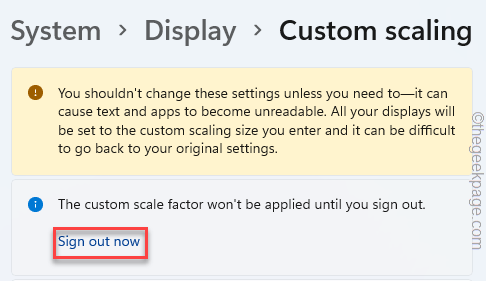 Sie werden automatisch von Ihrem aktuellen Konto abgemeldet. Sie müssen sich lediglich wieder am System anmelden und die Anwendung testen.
Sie werden automatisch von Ihrem aktuellen Konto abgemeldet. Sie müssen sich lediglich wieder am System anmelden und die Anwendung testen.
Das obige ist der detaillierte Inhalt vonSo deaktivieren Sie die Anzeigeskalierung für hohe DPI-Einstellungen in Windows 11 oder 10. Für weitere Informationen folgen Sie bitte anderen verwandten Artikeln auf der PHP chinesischen Website!

Heiße KI -Werkzeuge

Undresser.AI Undress
KI-gestützte App zum Erstellen realistischer Aktfotos

AI Clothes Remover
Online-KI-Tool zum Entfernen von Kleidung aus Fotos.

Undress AI Tool
Ausziehbilder kostenlos

Clothoff.io
KI-Kleiderentferner

AI Hentai Generator
Erstellen Sie kostenlos Ai Hentai.

Heißer Artikel

Heiße Werkzeuge

Notepad++7.3.1
Einfach zu bedienender und kostenloser Code-Editor

SublimeText3 chinesische Version
Chinesische Version, sehr einfach zu bedienen

Senden Sie Studio 13.0.1
Leistungsstarke integrierte PHP-Entwicklungsumgebung

Dreamweaver CS6
Visuelle Webentwicklungstools

SublimeText3 Mac-Version
Codebearbeitungssoftware auf Gottesniveau (SublimeText3)

Heiße Themen
 1377
1377
 52
52
 CUDAs universelle Matrixmultiplikation: vom Einstieg bis zur Kompetenz!
Mar 25, 2024 pm 12:30 PM
CUDAs universelle Matrixmultiplikation: vom Einstieg bis zur Kompetenz!
Mar 25, 2024 pm 12:30 PM
Die allgemeine Matrixmultiplikation (GEMM) ist ein wesentlicher Bestandteil vieler Anwendungen und Algorithmen und außerdem einer der wichtigen Indikatoren zur Bewertung der Leistung der Computerhardware. Eingehende Forschung und Optimierung der Implementierung von GEMM können uns helfen, Hochleistungsrechnen und die Beziehung zwischen Software- und Hardwaresystemen besser zu verstehen. In der Informatik kann eine effektive Optimierung von GEMM die Rechengeschwindigkeit erhöhen und Ressourcen einsparen, was für die Verbesserung der Gesamtleistung eines Computersystems von entscheidender Bedeutung ist. Ein tiefgreifendes Verständnis des Funktionsprinzips und der Optimierungsmethode von GEMM wird uns helfen, das Potenzial moderner Computerhardware besser zu nutzen und effizientere Lösungen für verschiedene komplexe Computeraufgaben bereitzustellen. Durch Optimierung der Leistung von GEMM
 Das intelligente Fahrsystem Qiankun ADS3.0 von Huawei wird im August auf den Markt kommen und erstmals auf dem Xiangjie S9 eingeführt
Jul 30, 2024 pm 02:17 PM
Das intelligente Fahrsystem Qiankun ADS3.0 von Huawei wird im August auf den Markt kommen und erstmals auf dem Xiangjie S9 eingeführt
Jul 30, 2024 pm 02:17 PM
Am 29. Juli nahm Yu Chengdong, Huawei-Geschäftsführer, Vorsitzender von Terminal BG und Vorsitzender von Smart Car Solutions BU, an der Übergabezeremonie des 400.000sten Neuwagens von AITO Wenjie teil, hielt eine Rede und kündigte an, dass die Modelle der Wenjie-Serie dies tun werden Dieses Jahr auf den Markt kommen Im August wurde die Huawei Qiankun ADS 3.0-Version auf den Markt gebracht und es ist geplant, die Upgrades sukzessive von August bis September voranzutreiben. Das Xiangjie S9, das am 6. August auf den Markt kommt, wird erstmals mit dem intelligenten Fahrsystem ADS3.0 von Huawei ausgestattet sein. Mit Hilfe von Lidar wird Huawei Qiankun ADS3.0 seine intelligenten Fahrfähigkeiten erheblich verbessern, über integrierte End-to-End-Funktionen verfügen und eine neue End-to-End-Architektur von GOD (allgemeine Hinderniserkennung)/PDP (prädiktiv) einführen Entscheidungsfindung und Kontrolle), Bereitstellung der NCA-Funktion für intelligentes Fahren von Parkplatz zu Parkplatz und Aktualisierung von CAS3.0
 Welche Version des Apple 16-Systems ist die beste?
Mar 08, 2024 pm 05:16 PM
Welche Version des Apple 16-Systems ist die beste?
Mar 08, 2024 pm 05:16 PM
Die beste Version des Apple 16-Systems ist iOS16.1.4. Die beste Version des iOS16-Systems kann von Person zu Person unterschiedlich sein. Die Ergänzungen und Verbesserungen im täglichen Nutzungserlebnis wurden auch von vielen Benutzern gelobt. Welche Version des Apple 16-Systems ist die beste? Antwort: iOS16.1.4 Die beste Version des iOS 16-Systems kann von Person zu Person unterschiedlich sein. Öffentlichen Informationen zufolge gilt iOS16, das 2022 auf den Markt kam, als eine sehr stabile und leistungsstarke Version, und die Benutzer sind mit dem Gesamterlebnis recht zufrieden. Darüber hinaus wurden die neuen Funktionen und Verbesserungen des täglichen Nutzungserlebnisses in iOS16 von vielen Benutzern gut angenommen. Insbesondere in Bezug auf die aktualisierte Akkulaufzeit, Signalleistung und Heizungssteuerung war das Feedback der Benutzer relativ positiv. Betrachtet man jedoch das iPhone14
 So passen Sie die DPI-Einstellungen des Logitech-Treibers an
Jan 17, 2024 pm 01:30 PM
So passen Sie die DPI-Einstellungen des Logitech-Treibers an
Jan 17, 2024 pm 01:30 PM
Der Logitech-Treiber passt die Auflösung der Maus an die Bedürfnisse verschiedener Benutzer an, um das gleiche komfortable Erlebnis zu bieten. Da die Bedürfnisse jedes Benutzers unterschiedlich sind, muss die dpi individuell an seine Bedürfnisse angepasst werden. So passen Sie die Auflösung im Logitech-Treiber an: 1. Zuerst müssen Benutzer den Logitech-Treiber auf der offiziellen Website öffnen und das Gerät binden. 2. Nachdem der erste Schritt abgeschlossen ist, rufen Sie die Benutzeroberfläche „Einstellungen“ auf und wählen Sie „Empfindlichkeit“, um sie festzulegen. 3. Verwenden Sie abschließend den verschiebbaren Satzpunkt, um die dpi-Geschwindigkeit auf dieser Schnittstelle anzupassen.
 Immer neu! Upgrade der Huawei Mate60-Serie auf HarmonyOS 4.2: KI-Cloud-Erweiterung, Xiaoyi-Dialekt ist so einfach zu bedienen
Jun 02, 2024 pm 02:58 PM
Immer neu! Upgrade der Huawei Mate60-Serie auf HarmonyOS 4.2: KI-Cloud-Erweiterung, Xiaoyi-Dialekt ist so einfach zu bedienen
Jun 02, 2024 pm 02:58 PM
Am 11. April kündigte Huawei erstmals offiziell den 100-Maschinen-Upgradeplan für HarmonyOS 4.2 an. Dieses Mal werden mehr als 180 Geräte an dem Upgrade teilnehmen, darunter Mobiltelefone, Tablets, Uhren, Kopfhörer, Smart-Screens und andere Geräte. Im vergangenen Monat haben mit dem stetigen Fortschritt des HarmonyOS4.2-Upgradeplans für 100 Maschinen auch viele beliebte Modelle, darunter Huawei Pocket2, Huawei MateX5-Serie, Nova12-Serie, Huawei Pura-Serie usw., mit der Aktualisierung und Anpassung begonnen, was bedeutet, dass dass es mehr Benutzer von Huawei-Modellen geben wird, die das gemeinsame und oft neue Erlebnis von HarmonyOS genießen können. Den Rückmeldungen der Benutzer zufolge hat sich das Erlebnis der Modelle der Huawei Mate60-Serie nach dem Upgrade von HarmonyOS4.2 in allen Aspekten verbessert. Vor allem Huawei M
 Welche Computer-Betriebssysteme gibt es?
Jan 12, 2024 pm 03:12 PM
Welche Computer-Betriebssysteme gibt es?
Jan 12, 2024 pm 03:12 PM
Ein Computerbetriebssystem ist ein System zur Verwaltung von Computerhardware und -software. Es ist auch ein Betriebssystemprogramm, das auf allen Softwaresystemen basiert. Welche Computersysteme gibt es also? Im Folgenden erklärt Ihnen der Herausgeber, was Computer-Betriebssysteme sind. Das sogenannte Betriebssystem dient der Verwaltung von Computerhardware und Softwareprogrammen. Sämtliche Software wird auf Basis von Betriebssystemprogrammen entwickelt. Tatsächlich gibt es viele Arten von Betriebssystemen, darunter solche für den industriellen Einsatz, den kommerziellen Einsatz und den persönlichen Gebrauch, die ein breites Anwendungsspektrum abdecken. Im Folgenden erklärt Ihnen der Herausgeber, was Computer-Betriebssysteme sind. Welche Computer-Betriebssysteme sind Windows-Systeme? Das Windows-System ist ein Betriebssystem, das von der Microsoft Corporation in den Vereinigten Staaten entwickelt wurde. als die meisten
 Unterschiede und Gemeinsamkeiten von cmd-Befehlen in Linux- und Windows-Systemen
Mar 15, 2024 am 08:12 AM
Unterschiede und Gemeinsamkeiten von cmd-Befehlen in Linux- und Windows-Systemen
Mar 15, 2024 am 08:12 AM
Linux und Windows sind zwei gängige Betriebssysteme, die das Open-Source-Linux-System bzw. das kommerzielle Windows-System darstellen. In beiden Betriebssystemen gibt es eine Befehlszeilenschnittstelle, über die Benutzer mit dem Betriebssystem interagieren können. In Linux-Systemen verwenden Benutzer die Shell-Befehlszeile, während Benutzer in Windows-Systemen die cmd-Befehlszeile verwenden. Die Shell-Befehlszeile im Linux-System ist ein sehr leistungsfähiges Tool, das fast alle Systemverwaltungsaufgaben erledigen kann.
 Ausführliche Erklärung zum Ändern des Systemdatums in der Oracle-Datenbank
Mar 09, 2024 am 10:21 AM
Ausführliche Erklärung zum Ändern des Systemdatums in der Oracle-Datenbank
Mar 09, 2024 am 10:21 AM
Ausführliche Erläuterung der Methode zum Ändern des Systemdatums in der Oracle-Datenbank. In der Oracle-Datenbank umfasst die Methode zum Ändern des Systemdatums hauptsächlich das Ändern des Parameters NLS_DATE_FORMAT und die Verwendung der Funktion SYSDATE. In diesem Artikel werden diese beiden Methoden und ihre spezifischen Codebeispiele ausführlich vorgestellt, um den Lesern zu helfen, den Vorgang zum Ändern des Systemdatums in der Oracle-Datenbank besser zu verstehen und zu beherrschen. 1. Ändern Sie die NLS_DATE_FORMAT-Parametermethode. NLS_DATE_FORMAT sind Oracle-Daten


